androidでtwitterのメールを変更する方法(change your email on twitter on android)
このWikiでは、アンドロイド用twitterアプリでメールアドレスを更新する方法を教えます...
ステップス
- 1 Twitterを開く。青いアイコンに白い鳥が描かれている。ホーム画面に表示されない場合は、アプリドロワーに表示されます。Twitterのタイムラインが表示されない場合は、画面の指示に従ってすぐにログインしてください。
- 2 プロファイル画像をマップする。画面左上にあります。
- 3 マップ設定とプライバシー。
- 4 アカウントを決済する。
- 5 「アカウント情報」をクリックします。
- 6メールアドレスをタップします。
- 7.新しいEメールアドレスを入力する。
- 8 「次へ」をクリックします。
- 夜9時、了解!Twitterは新しいアドレスに確認メールを送信するようになりました。確認メールに記載されているリンクをクリックし、更新を完了する必要があります。
- 10 Twitterでメールを開くと、メールアプリの受信トレイエリアに表示されます。
- 11 「今すぐ確認」をクリックする。Twitterのアプリケーションが起動し、更新が完了した旨のメッセージが表示されます。
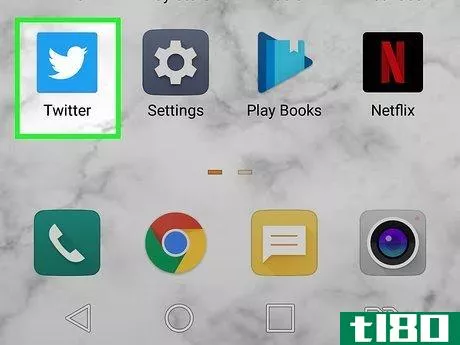
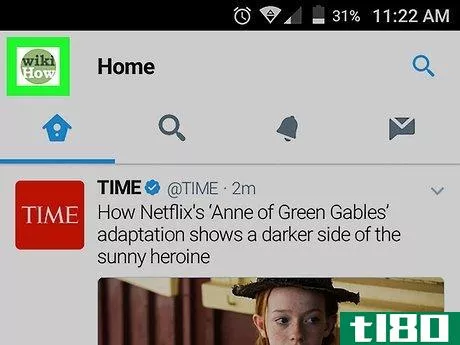
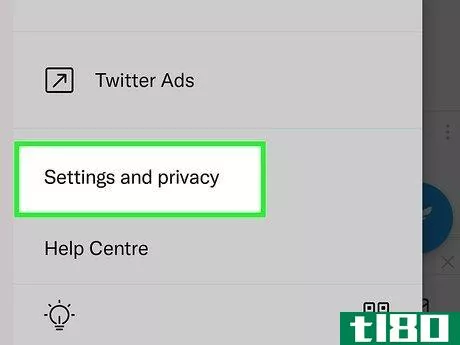
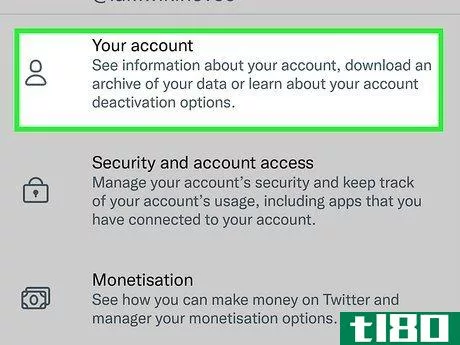
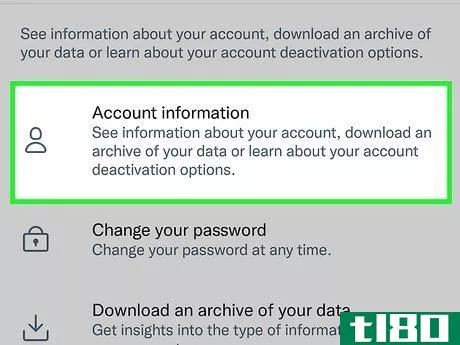
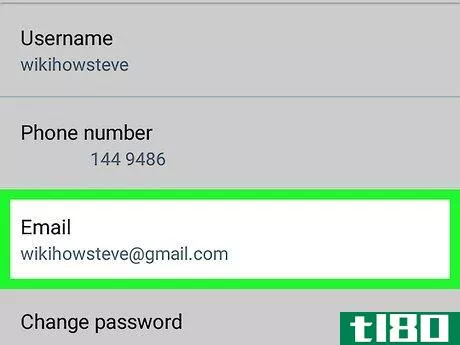
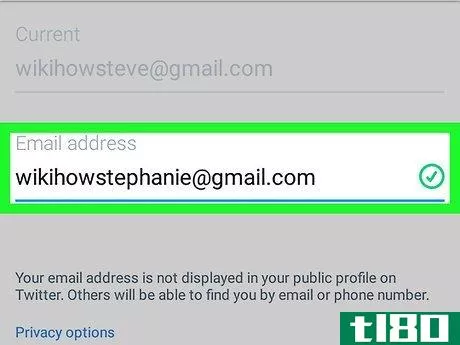
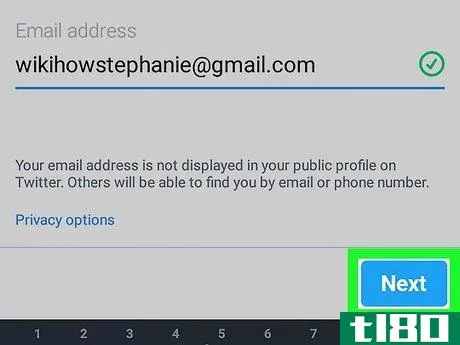
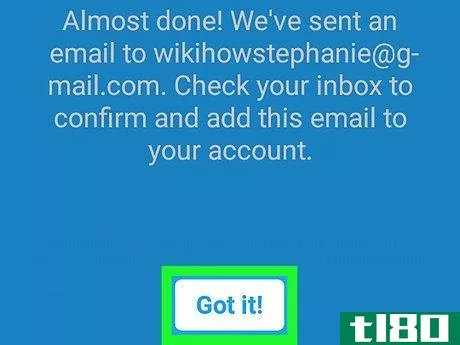
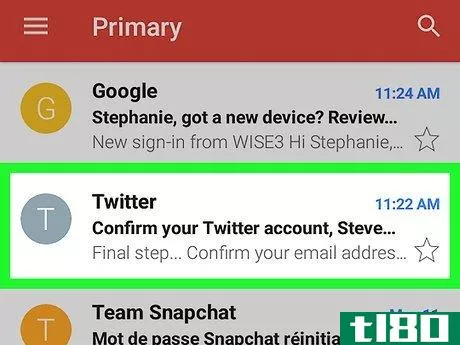
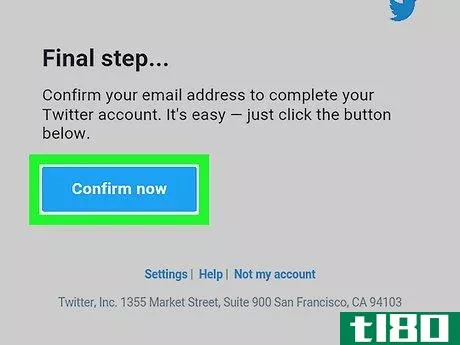
- 2022-03-13 12:11 に公開
- 閲覧 ( 21 )
- 分類:IT